با سلام دوباره بازم اومدیم با ی اموزش درخواستی دیگه
در این پست از وبلاگمون به شما آموزش کسب در آمد از کانال تلگرام را می دهیم که با ساختن یک کانال تلگرام و توسعه آن میتوانید در آمد های میلیونی از تلگرام داشته باشید.
خب طبق معمول بریم سراغ اموزش:)
کانال تلگرام، یک رسانه است که قابلیت های زیر را دارد:
عدم محدودیت در تعداد اعضا
امکان تعریف چند ادمین برای گروه
نمایش تعداد افرادی که پست ها را مشاهده کردند
عدم ارتباط اعضای گروه با هم ( فقط ادمینها به لیست اعضای گروه دسترسی دارند )
امکان مشاهده مطالب کانال قبل از عضویت
عدم نمایش پیام عضویت یا ترک گروه کاربران در کانال
امکان حذف پیام توسط ادمین
برای استفاده از این فرصت مراحل زیر طی نمایید.
1. تلگرام خود را آپدیت کنید.
2. یک کانال برای کسب و کار خود با نامی جذاب و همه پسند بسازید.
3. در صورت داشتن مشغله کاری می تونید افراد دیگری را به عنوان مدیر کانال نیز تعیین نمایید تا آنها کانال شما را به روز کنند.
4. کانال خود را به روز نمایید (نمایش کالاهای جدید ، اعلام تخفیفات برای کالاها،اطلاعاتی تخصصی راجع به کالاهای شما از جمله محتواهایی هستند که شما می توانید در کانال خود بگذارید.)
5. کانال را تبلیغ کنید تا اعضای کانال زیاد شود و از اعضاء کانال نیز بخواهید کانال شما را به سایرین نیز معرفی نمایند.
شما می توانید در کانال خود با ایجاد سیاست های بازاریابی مشتریان جدید به فروشگاه خود اضافه نمایید یا حتی در کانالتان می توانید به فروش بپردازید. حتی شما میتوانید با پذیرش تبلیغات در کانال خود که اعضای زیادی دارد درآمد کسب کنید.
توجه داشته باشید که در صورت ارسال زیاد تبلیغات در کانال، به احتمال زیاد کاربران ناراضی شده و گروه را ترک خواهند کرد.پس در این مورد زیاده روی نکنید!
به منظوراینکه مشتریان خود را در کانال به صورت خودکار اضافه نمایید بهتر است ابتدا لیست تمام مشتریان، همکاران و آشنایان خود را در دفتر تلفن موبایل خود اضافه نمایید تا هنگام ساختن کانال تمام لیست دفتر تلفن خود را به اعضای کانال اضافه نمایید.
شغلهایی که به آنها پیشنهاد میکنیم حتما از کانال استفاده نمایند :
مزون لباس، برندهای کت و شلوار و پوشاک،آژانسهای مسافرتی،فروشگاه های فروش سی دی(نرم افزار، بازی و...)، فروشگاههای کیف و کفش، فروشندگان کتاب،گل فروشیها،فروشگاههای لوازم کادویی،سوپر مارکتهایی که تخفیف ارائه میدهند








.jpg)
.jpg)
.jpg)
.jpg)
.jpg)
.jpg)
.jpg)
.jpg)
.jpg)
.jpg)
.jpg)
.jpg)
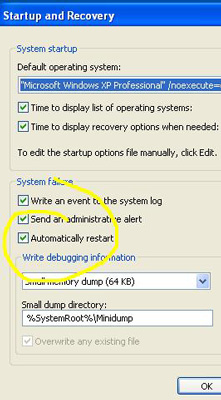



























 گلس فول
گلس فول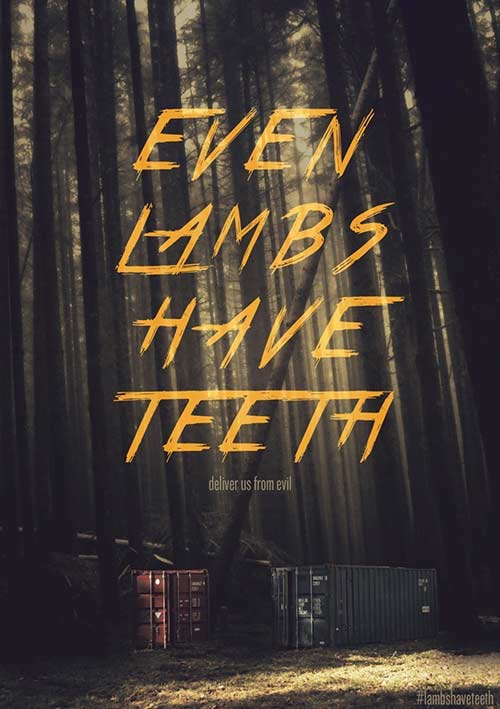 دانلود فیلم Even Lambs Have Teeth 2016
دانلود فیلم Even Lambs Have Teeth 2016 دانلود دوبله فارسی فیلم ناگفته های دراکولا Dracula Untold 2014
دانلود دوبله فارسی فیلم ناگفته های دراکولا Dracula Untold 2014  آموزش رفع ریپورت تلگرام در 24 ساعت
آموزش رفع ریپورت تلگرام در 24 ساعت دانلود فیلم ترسناک کینه 2
دانلود فیلم ترسناک کینه 2  دانلود فیلم کره ای خیلی مخفیانه
دانلود فیلم کره ای خیلی مخفیانه آموزش روت کردن گوشی اندروید
آموزش روت کردن گوشی اندروید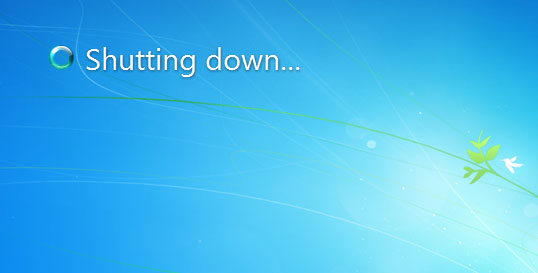 آموزش افزایش سرعت خاموش شدن ویندوز
آموزش افزایش سرعت خاموش شدن ویندوز رمزهای پیشرفته در ویندوز 10
رمزهای پیشرفته در ویندوز 10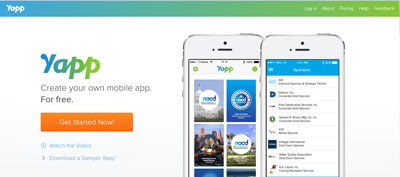 آموزش ساخت آنلاین برنامه و بازی اندروید
آموزش ساخت آنلاین برنامه و بازی اندروید آموزش تصویری اریگامی هنر تا کردن کاغذ شاید تا به حال کلمه اوریگامی را شنیده باشید ، اوری به معنی با �
آموزش تصویری اریگامی هنر تا کردن کاغذ شاید تا به حال کلمه اوریگامی را شنیده باشید ، اوری به معنی با � آموزش بازی پوکمون گو
آموزش بازی پوکمون گو آموزش خارج شدن از بلاک در تلگرام
آموزش خارج شدن از بلاک در تلگرام اموزش ساخت برنامه ی اندروید برای سایت/وبلاگ شما
اموزش ساخت برنامه ی اندروید برای سایت/وبلاگ شما آموزش شروع بازی پوکمون گو (Pokémon Go) به همراه نکات و ترفندهای مقدماتی
آموزش شروع بازی پوکمون گو (Pokémon Go) به همراه نکات و ترفندهای مقدماتی آموزش هک tele member و رفع محدودیت عضو شدن.
آموزش هک tele member و رفع محدودیت عضو شدن. دانلود فیلم جدید و ترسناک کینه 3 (دوبله فارسی)
دانلود فیلم جدید و ترسناک کینه 3 (دوبله فارسی) دانلود برنامه باز کردن قفل گوشی با تشخیص چهره اندروید
دانلود برنامه باز کردن قفل گوشی با تشخیص چهره اندروید رم آیفون 6 تنها یک گیگابایت است
رم آیفون 6 تنها یک گیگابایت است












































